Alcatel One Touch TRIBE 3041D User manual
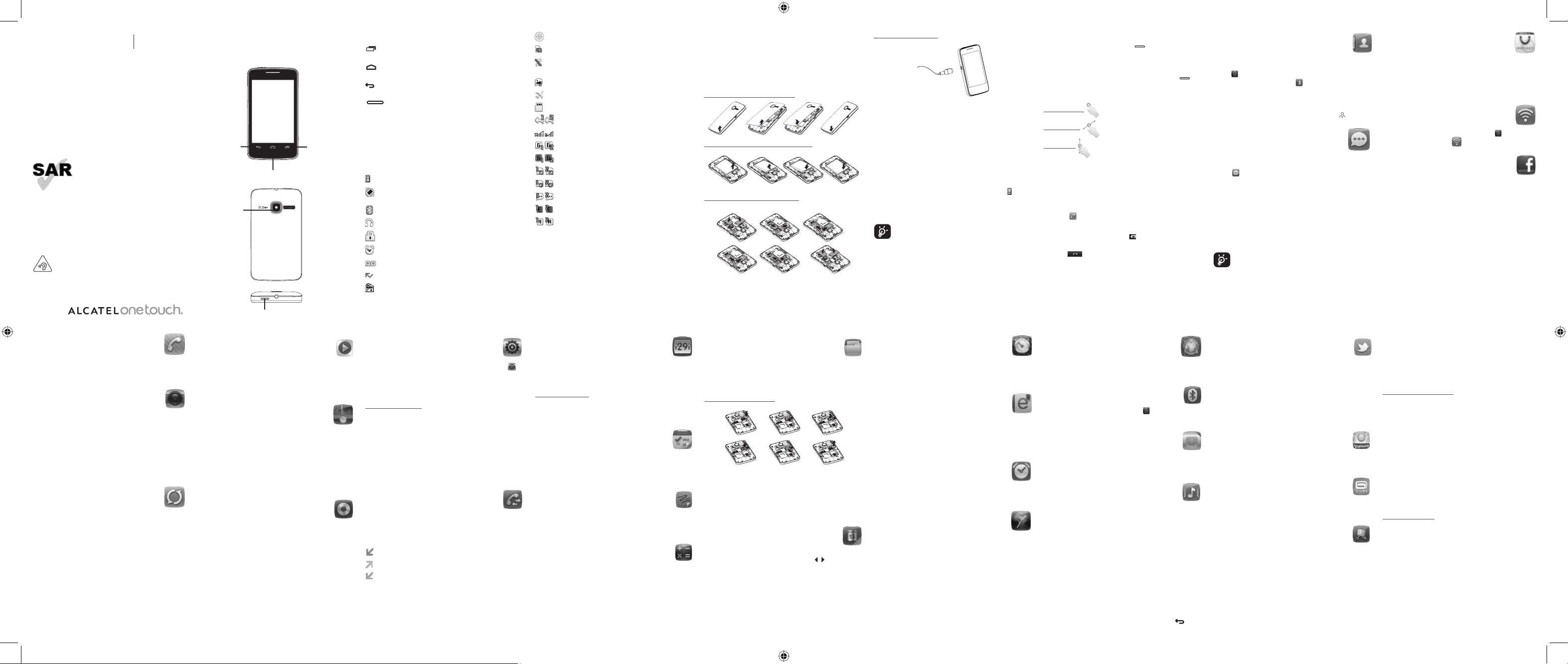
1
10
2
11
3
12
4
13
5
14
6
15
7
16
89
1817
1
Ваш телефон ..............
1.1 Клавиши
Клавиша Меню
- Опции меню
Клавиша Home
- Возврат на Главный экран
Клавиша Назад
- Возврат на предыдущий уровень меню
Клавиша Включения/Выключения
- Блокировка экрана (краткое нажатие)
- Включение/Выключение экрана (краткое
нажатие)
- Включение/Выключение питания (долгое
нажатие)
- Отключение звука входящего вызова
1.2 Значки главного экрана
(1)
Индикатор заряда аккумулятора.
Виброзвонок: телефон вибрирует, но не издает
никаких звуков.
Состояние Bluetooth (активирован).
Подключена гарнитура «наушник-микрофон».
Экран заблокирован.
Запрограммирован сигнал будильника или
напоминание o событии в календаре.
Получено голосовое сообщение.
Пропущенные вызовы.
Радио включено.
Входящие push-сообщения
(1)
.
Отсутствует SIM-карта.
Профиль Без звука: телефон не издает никаких
сигналов и не вибрирует, за исключением сигналов
будильника.
Непрочитанное MMS.
Включен режим В самолете.
Установлена карта памяти MicroSD.
Активирована переадресация всех звонков:
поступающие вызовы будут переадресованы.
Уровень приема сигнала сети.
Соединение GPRS установлено (активирован).
Соединение GPRS выполняется.
Идет отправка MMS.
Получение MMS.
Непрочитанное SMS.
Соединение EDGE.
Роуминг.
2
Перед началом
работы ........................
2.1 Подготовка к работе
Снятие задней панели телефона
Установка и извлечение аккумулятора
Установка/Извлечение SIM-карты
Поместите SIM-карту микросхемой вниз и вставьте ее в слот.
Убедитесь, что карта вставлена правильно. Чтобы извлечь
карту, слегка нажмите на нее и вытащите из слота.
Данный продукт отвечает
соответствующим ограничениям
значений SAR 2,0 Вт/кг. Предельную
величину SAR вы можете найти на
стр.23 данного руководства.
Для обеспечения требований защиты
от радиочастотного излучения,
используйте рекомендованные
аксессуары, такие как чехол, и держите
устройство на расстоянии 10 мм от
вашего тела. В режиме ожидания
данное устройство также является
источником радиоизлучения.
Зарядка аккумулятора
(1)
Подключите телефон к зарядному устройству и сети
соответственно.
Если аккумулятор полностью разряжен, начало процесса •
зарядки может занять около 20 минут.
Не следует прилагать чрезмерных усилий, подключая •
зарядное устройство к разъему телефона.
Перед подключением зарядного устройства убедитесь, •
что аккумулятор вставлен правильно.
Розетка должна находиться вблизи телефона и быть легко •
доступной (пользоваться удлинителями не
рекомендуется).
Перед первым использованием телефона зарядите •
аккумулятор полностью (это займет около 3 часов).
Рекомендуется полностью заряжать аккумулятор (
).
Для уменьшения энергопотребления после полного •
заряда аккумулятора отключите телефон от зарядного
устройства; Отключать Bluetooth, когда он не
используется; т.д.
Когда зарядка будет завершена, отображение
анимации на экране прекратится.
(1)
Зависит от страны поставки.
12
Музыка ...............
Получить доступ к этой функции можно, выбрав на главном
экране пункт «Музыка». Это приложение обеспечивает
целый ряд функциональных возможностей для управления
музыкальными файлами телефона и карты памяти.
13
Радио ..................
Телефон оснащен радио
(1)
с функцией RDS
(2)
. Можно
использовать данное устройство как обычное радио с
сохраненными каналами. Если устройство настроено на
радиостанцию, предлагающую услугу Visual Radio, можно
также вывести на дисплей визуальную информацию,
относящуюся к радиопрограмме. Можно слушать радио,
одновременно работая с другими приложениями.
14
Диктофон .............
Функция Диктофон доступна в главном меню и позволяет
записывать любые звуки в том числе и разговор.
Краткое руководство
пользователя
За дополнительной информацией по использованию
телефона, пожалуйста, обращайтесь на www.
alcatelonetouch.com, где можно загрузить инструкцию
(только английкая версия). Более того на сайте
размещены ответы на часто задаваемы вопросы в
разделе FAQ типичные вопросы (только английкая
версия).
www.sar-tick.com
(1)
Значки и иллюстрации, приведенные в настоящем руководстве,
представлены исключительно в ознакомительных целях.
Pусский - CJB26M2ALBBA
4
Контакты ...............
4.1 Просмотр контактов
Для доступа к списку контактов на панели инструментов коснитесь
значка , чтобы войти в главное меню, затем выберите в нем
“Контакты” или коснитесь значка на панели инструментов.
Контакты SIM1 и SIM2 доступны в этом меню.
4.2 Добавление контакта
Вы можете добавить ноый контакт нажав на иконку .
5
Сообщения ..........
5.1 Создать сообщение
В главном меню выберите “Сообщения” или коснитесь
значка на панели инструментов, чтобы создать текстовое
или мультимедийное сообщение. Вы можете напечатать
сообщение и отправить его получателю из обоих
директорий: SIM1 или SIM2. Можно ввести текст сообщения
вручную, изменить текст готового сообщения или создать
собственное сообщение, включив в него рисунки,
фотографии, звуки, добавив заголовок и так далее (данные
возможности доступны только при редактировании MMS). В
режиме чата можно просматривать сообщения в
хронологическом порядке.
Знаки препинания и символы будут увеличивать
размер SMS, что может привести к увеличению
количества отправленных SMS.
2.2 Включение телефона
Удерживайте нажатой клавишу
, пока телефон не
включится.
2.3 Выключение телефона
Из главного экрана, удерживайте нажатой клавишу
.
2.4 Использование сенсорного экрана
Прикосновение
Для доступа к приложению нажмите на
него пальцем.
Перемещение
Прикоснитесь к объекту чтобы
перетащить его на другое место.
Скольжение
Скользите по экрану вверх/вниз для
прокрутки приложений, изабражений,
веб страниц.
3
Осуществление
вызова ........................
Нажмите на панели виджетов для совершения вызова.
Вы можете выбрать SIM1 или SIM2 для осуществления
вызова. Если при наборе номера допущена ошибка, можно
удалить неверную цифру, нажав .
Чтобы прервать вызов («повесить трубку»), нажмите
клавишу
.
(1)
Зависит от вашего оператора сотовой связи.
15
Настройки ............
Находясь на главном экране, выберите значок меню , а
затем требуемую функцию для того, чтобы
персонализировать свой телефон:
“Настройки телефона”,
“Настройки вызовов”, “Фильтр”, “Сеть”, “Подключение”,
“Безопасность” и “Заводские настройки“.
Настройки SIM-карт
Активны две SIM• Используются две SIM.
Активна только SIM1• Используется только SIM1.
Активна только SIM2• Используется только SIM2.
В самолете• В этом режиме невозможно
совершать звонки, отправлять
и принимать сообщения,
пользоваться Bluetooth.
16
Вызовы ................
16.1 Доступ
Для доступа к данной функции выберите из Главного меню
пункт «Вызовы».
Пропущенные вызовы/Отклоненные вызовы
Исходящие вызовы (Повторный набор)
Отвеченные вызовы
17
Календарь ...........
При выборе этого пункта в главном меню откроется
календарь на месяц, позволяющий отследить наиболее
важные встречи, мероприятия и прочие события. Дни, на
которые запланированы события, будут выделены цветом.
Голосовая заметка
Вы можете записать голосовое напоминание на выбранную
Вами дату и время.
18
Задачи .................
Данная функция позволяет легко управлять задачами и
отслеживать их выполнение в заданной очередности.
Задачи сортируются по сроку выполнения.
19
Заметки ................
Вы можете создать новую текстовую заметку выбрав в
главном меню пункт «Заметки».
20
Калькулятор ........
Введите число, выберите тип математической операции,
введите второе число и нажмите «=», чтобы получить
результат.
21
Файлы ..................
Папка “Файлы” обеспечивает доступ ко всем звуковым и
графическим файлам, хранящимся в телефоне. С помощью
этой функции можно обращаться к различным элементам:
Телефон, Карта SD и Состояние памяти.
Установка карты памяти:
Для открытия фиксатора карты microSD сдвиньте его в
направлении, указанном стрелкой, и поднимите его. Затем
установите карту microSD позолоченными контактами вниз.
Опустите фиксатор карты microSD и защелкните его, сдвинув
в направлении, противоположном указанному стрелкой.
22
Конвертер ............
Чтобы конвертировать единицы веса и длины необходимо
их сначала выбрать с помощью клавиши , затем ввести
цифровое значение и нажать «OK».
23
Секундомер.......
С помощью секундомера можно легко отмерять время, а
также регистрировать результаты и приостанавливать/
возобновлять измерения.
24
Ebook ..................
Здесь хранятся все электронные книги (только в форматах
.txt). Читая книгу, можно добавлять закладки или переходить
к определенным отрывкам текста при помощи поиска слов
или фраз.
25
Будильник .........
Ваш мобильный телефон оснащен встроенным будильником
с функцией повторного сигнала.
26
Мировое время
В разделе «Мировое время» отображается местное время и
время в различных городах.
(1)
Качество радиоприема зависит от зоны действия радиостанции в
определенной местности.
(2)
Зависит от Вашего оператора сотовой связи и рынка сбыта.
27
WAP
(1)
..................
Доступ к опциям WAP: Домашняя страница, Закладки,
Последние страницы, Перейти по адресу URL, Профили.
28
Bluetooth™ ..........
Для доступа к этой функции нажмите , войдите в Главное
меню, затем выберите «Bluetooth».
29
Услуги ..................
Свяжитесь с оператором своей сотовой сети, чтобы
проверить наличие этой услуги.
30
Профили ................
С помощью этого меню вы сможете устанавливать мелодии
телефона для разных событий.
31
Twitter
(1)
...............
Twitter – это социальная сеть и служба микроблогов,
известная и популярная во всем мире. Данная функция
позволяет пользователям телефона обмениваться новостями
и идеями с членами сообщества в форме сообщений и
записей. Записи отображаются на странице профиля их
автора и рассылаются его подписчикам и читателям.
Открыть учетную запись в интерактивном режиме можно по
адресу:
http://m.twitter.com
.
32
Y! Weather
(1)
........
С помощью этой функции можно просматривать последние
прогнозы погоды в Yahoo!
33
Gameloft
(1)
..........
Можно загружать игры для мобильных телефонов на сайте
Gameloft.
34
Mobile TV ............
Перед тем как воспользоваться мобильным TV необходимо
подключить гарнитуру.
При первом использовании необходимо выбрать правильно
регион. В настройках можно включить громкую связь и
сменить регион.
35
Эффективное
использование
телефона ................
Комплект программ для ПК
Обновления можно бесплатно загрузить с веб-сайта компании.
Комплект программ для ПК поддерживает следующие
возможности.
Резервное копирование/восстановление•
Можно провести резервное копирование данных, хранящихся
на телефоне, и при необходимости восстановить их.
Модем GPRS•
Мобильный телефон можно использовать для подключения
компьютера к Интернету.
Индивидуальные настройки мультимедиа•
Можно персонализировать мобильный телефон с помощью
изображений, анимированных картинок и мелодий.
Обмен сообщениями•
Можно легко создавать сообщения SMS/MMS на компьютере и
передавать их в телефон.
Поддерживаемые операционные системы
Windows XP/Vista/Windows 7.
ONE TOUCH Upgrade
ONE TOUCH Upgrade это-иструмент, который поможет вам
обновить программное обеспечение вашего мобильного
телефона при помощи компьютера.
Загрузите приложение ONE TOUCH Upgrade с веб-сайта ALCATEL
(www.alcatelonetouch.com) и установите его на ПК.
Обновите
ваш телефон следуя пошаговой инструкции. После обновления
на вашем телефоне будет установлена самая последняя версия
программного обеспечения.
3041D
ALCATEL
Клавиша
Меню
Клавиша Home
Клавиша
Назад
Клавиша Включения/
Выключения
6
Apps
(1)
...................
“Apps” – это интернет-магазин программного обеспечения,
в котором можно загрузить приложения и игры для
установки на мобильный телефон. Все загруженные файлы
находятся в папке “Приложения”, доступ к которой можно
получить в главном меню.
7
Wi-Fi ......................
Для доступа к этой функции нажмите на для входа в
главное меню и выберите .
8
Facebook
(1)
..........
Facebook – это социальная сеть для общения людей с
друзьями, знакомыми, коллегами по работе и другими
людьми. Имеются некоторые особенности, с которыми
пользователи могут взаимодействовать (Стена и т.д.).
Открыть учетную запись в интерактивном режиме можно
по адресу:
http://m.facebook.com
(1)
Зависит от вашего оператора сотовой связи.
9
Ложный вызов
Функция “Ложный вызов” поможет выйти из сложной
ситуации. В этом меню можно выбрать параметры “Имя
звонящего”, “ Отсрочка времени”, “ Мелодия” и другие.
10
Камера ..............
Данный мобильный телефон оснащен камерой,
позволяющей делать фотографии и видеозаписи, которые
можно использовать следующим образом:
хранить в разделе «• Файлы/Изображения»;
oтправлять как MMS сообщения, передавать через •
Bluetooth.
использовать для настройки главного экрана.•
выбирать в качестве заставки для входящих звонков •
от лиц, внесенных в Контакты ;
11
Синхронизация
..
С помощью функции “Синхронизация” можно выполнить
синхронизацию контактов и календарей с уже
настроенной учетной записью.
БЕРЕГИТЕ СЛУХ
Чтобы не повредить органы слуха, избегайте
продолжительного прослушивания на большой
громкости. Не подносите устройство близко к уху при
включенном громкоговорителе.
Камера
(1)
Зависит от вашего оператора сотовой связи. Необходимо загрузить
приложение на телефон в первый раз. При загрузке может взиматься
плата за передачу данных.
(1)
Вы можете остановить загрузку страницы нажатием на
IP4509_ALCATEL 3041D_QG_Rus_03_130428.indd 1IP4509_ALCATEL 3041D_QG_Rus_03_130428.indd 1 2013-4-28 14:59:572013-4-28 14:59:57
